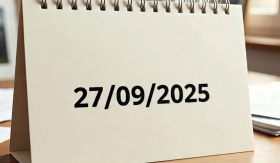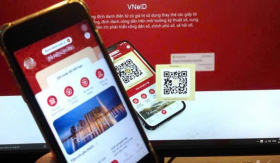Sử dụng iPhone đã lâu nhưng không phải ai cũng biết đến mẹo "bắt" iPhone chụp ảnh từ xa chỉ với 1 câu lệnh.
iPhone từ lâu đã được xem là một trong những mẫu điện thoại có hệ thống camera tốt nhất. Các tính năng Apple trang bị cho iPhone luôn đem đến những trải nghiệm thú vị cho người dùng, nhất là khả năng chụp ảnh từ xa. Tuy nhiên, bạn đã biết cách chụp ảnh từ xa trên iPhone chỉ với một câu lệnh đơn giản?
Thực tế, cách chụp ảnh từ xa trên iPhone không hề khó, đó là dùng đến trợ lý ảo Siri. Tuy nhiên, không phải cứ nói Siri, take a photo" (Siri, hãy chụp một bức ảnh) là chiếc iPhone sẽ chụp ảnh đâu nhé. Để Siri phải "phục tùng" khẩu lệnh chụp ảnh, bạn phải cài đặt theo các bước dưới đây.
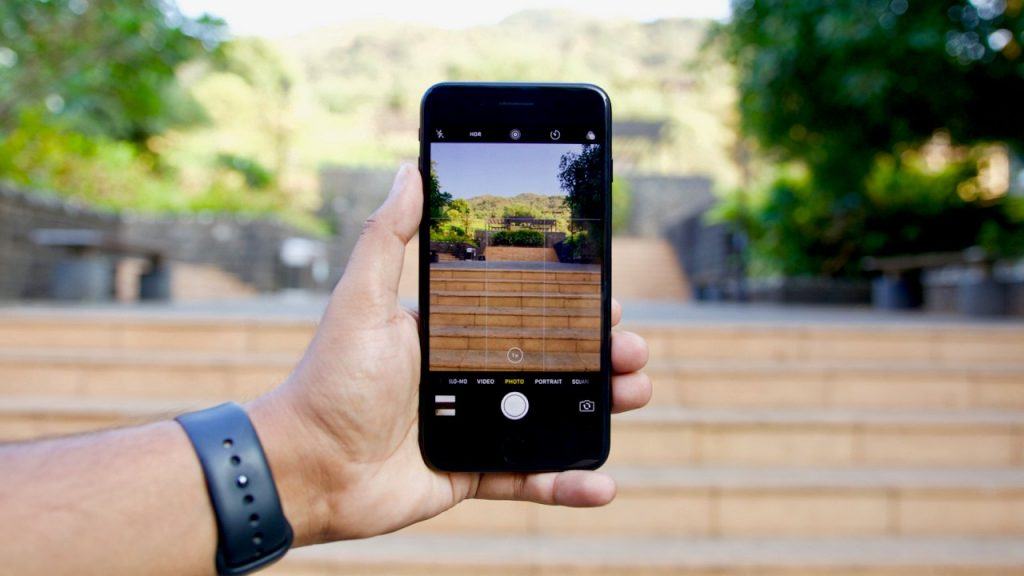
Chụp ảnh từ xa trên iPhone mang đến nhiều tiện ích
Bạn chỉ cần thực hiện theo các các bước dưới đây là có thể làm được. Ngoài đem đến trải nghiệm thú vị, trong nhiều trường hợp nó rất hữu ích. Cách chụp như sau:
- Bước 1: Vào ứng dụng “Cài đặt” trên iPhone -> Tìm và chọn đến mục “Siri và Tìm kiếm” -> bật chế độ “Lắng nghe Hey Siri” lên.
- Bước 2: Khởi chạy ứng dụng Shortcuts/Phím tắt > Gallery/Thư viện để khám phá tất cả các phím tắt có sẵn.
- Bước 3: Tìm kiếm phím tắt Say Cheese và sau đó là nhấn vào nó.
- Bước 4: Nhấn vào Add Shortcut/Thêm phím tắt để tích hợp nó vào các lệnh Siri của bạn.
- Bước 5: Để cá nhân hóa phím tắt này, hãy nhấn vào dấu ba chấm để thực hiện những thay đổi này.
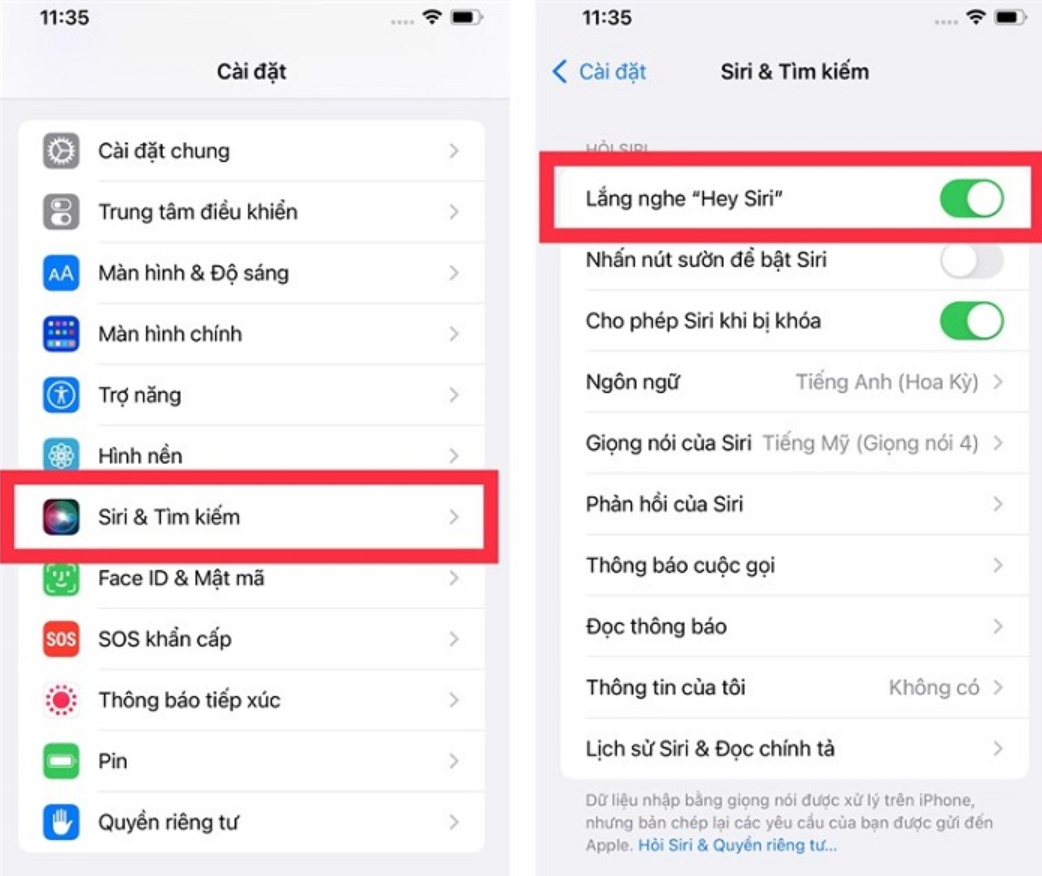
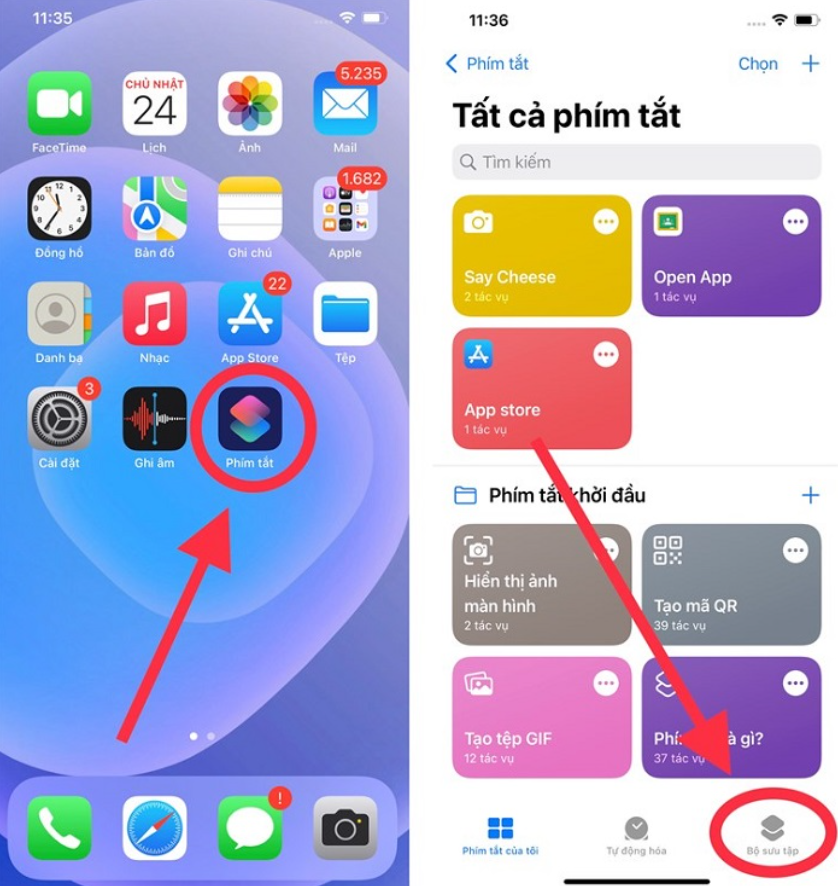
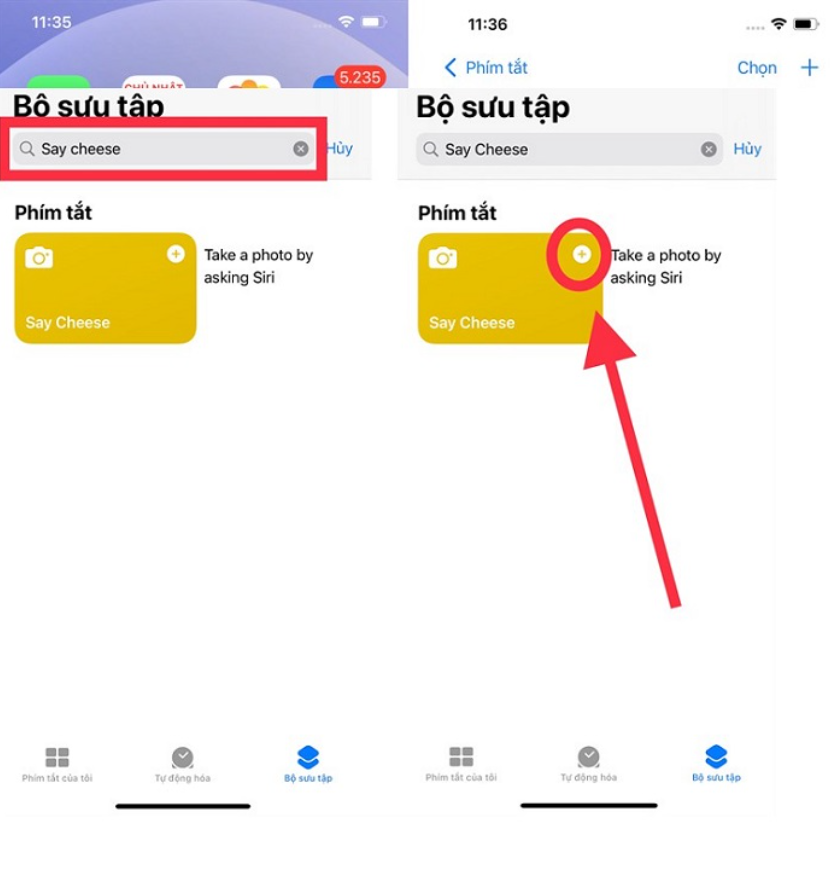
Các bước cài đặt
Bây giờ, bạn chỉ cần nói "Hey Siri, say cheese" và để trợ lý ảo của Apple chụp ảnh nhanh cho mình. Trong lần sử dụng đầu tiên, phím tắt sẽ yêu cầu quyền lưu ảnh vào thư viện của iPhone. Bạn đừng quên cấp quyền này để ảnh chụp nhanh được tự động lưu trong tương lai nhé!
Ngoài ra, bạn cũng có thể sử dụng Apple Watch hoặc Voice Control để chụp ảnh từ xa trên iPhone
- Dùng Apple Watch: Cố định iPhone -> mở ứng dụng Camera Remote trên Apple Watch lên -> nhấn chụp là xong. Nhấn vào biểu tượng 3 chấm để chuyển đổi camera trước và sau.
- Dùng Voice Control: Vào Settings -> chọn Accessibility (Trợ năng) -> Chọn Voice Control -> bật On tại dòng Voice Control. Sau đó góc trái của màn hình sẽ hiện lên biểu tượng micro. Sau đó bạn mở camera trên iPhone lên và nói “Turn up the volume”. Lập tức iPhone sẽ tự động chụp ảnh.